Altres idiomas:
Tabla de contenidos
Descargar
Esta página proporciona los pasos básicos de instalación de JOSM y la información de solución de problemas. Para empezar a trabajar con JOSM, por favor vea la página de introducción y la página de ayuda. Y para problemas muy complejos vea las notas de instalación (en).
Opciones recomendadas

Versión recomendada, todas las plataformas, actualización automática a la última versión probada mensualmente (cómo empezar).

Todas las plataformas (cómo ejecutar).
Todas las opciones de descarga
Cada mes el equipo de JOSM publica una versión probada para descargar. Las variantes de MS Windows y Apple Mac están construidas sobre esta versión probada. Cuando haga clic en josm.jnlp para ejecutar JOSM siempre obtendrá la versión probada más reciente. Web Start (en) de Java es el mecanismo detrás de esto.
Cada noche los sistemas de compilación generan una versión más reciente. Estas versiones pueden tener errores graves, Pero la mayoría funcionan bien. Para la última versión también está disponible una variable de Web Start.
| Para todos los sistemas operativos | ||||||
|---|---|---|---|---|---|---|
| Versión | Web Start | Descargar | Windows | Apple Mac | Ubuntu, Debian… | openSUSE |
| probada 19067 | josm.jnlp | josm-tested.jar | setup.exe (ver abajo) | package.zip (ver abajo) | ver abajo | ver abajo |
| más reciente 19075 | latest.jnlp | josm-latest.jar | ver abajo | |||
| antigua | download/ | dists/ | ||||
Cuando ejecute scripts, compruebe primero en última, probada o ambas para reducir el ancho de banda de descarga.
Quitar traducciones
Si el tamaño de la descarga es un problema, hay disponibles archivos más pequeños de la versión probada. Para descargas que solo contengan ingles, agregue ?lang=en a la URL. Para incluir una traducción, reemplace en por el código de idioma (en) que desee (primer carácter en minúsculas, solo en los idiomas admitidos). Puede reducir aún más el tamaño del archivo eliminando la información de firma añadiendo ?unsigned=1.
Repositorios
openSUSE
La versión probada de JOSM está disponible en el repositorio Application:Geo.
Primero agregar como usuario root en yast o con zypper el repositorio (reemplazar la versión de la URL con la que usted está utilizando):
zypper ar -f https://download.opensuse.org/repositories/Application:/Geo/openSUSE_Leap_15.0 Application:Geo
Entonces simplemente instalar los paquetes josm y josm-fonts.
Ubuntu
Este es un repositorio de paquetes principalmente para Ubuntu. También debería funcionar con otras distribuciones basadas en Debian (especialmente basadas en Ubuntu), pero no probamos activamente, ni mantenemos otras distribuciones que no sean Ubuntu.
El repositorio contiene dos paquetes:
- josm – Proporciona la versión probada (estable). Reemplaza el paquete del repositorio oficial de Ubuntu.
- josm-latest – La versión más reciente (cada noche). Se puede instalar en paralelo al paquete de josm. La carpeta de preferencias predeterminada es
~/.josm-latest.
Además del procedimiento habitual descrito a continuación, los DEBs más antiguos pueden descargarse manualmente desde los archivos.
Instalación
Editar la lista de recursos del paquete /etc/apt/sources.list:
sudo editor /etc/apt/sources.list
y agregue una de las siguientes líneas de acuerdo con su versión de Ubuntu:
deb https://josm.openstreetmap.de/apt artful universe
deb https://josm.openstreetmap.de/apt bionic universe
deb https://josm.openstreetmap.de/apt disco universe
deb https://josm.openstreetmap.de/apt eoan universe
# Para otras distribuciones basadas en Debian añada:
deb https://josm.openstreetmap.de/apt alldist universe
Alternativamente, esto se puede hacer con la siguiente única línea en Ubuntu:
echo deb https://josm.openstreetmap.de/apt $(lsb_release -sc) universe | sudo tee /etc/apt/sources.list.d/josm.list > /dev/null
Descargar y registrar la clave pública:
wget -q https://josm.openstreetmap.de/josm-apt.key -O- | sudo apt-key add -
Ahora refrescar sus fuentes (es posible que necesite instalar sudo apt-get install apt-transport-https)
sudo apt-get update
e instalar:
# Puede omitir esta primera línea si estos paquetes no estaban instalados antes. sudo apt-get remove josm josm-plugins # Para la versión probada sudo apt-get install josm # para la versión de desarrollo sudo apt-get install josm-latest
Solución de problemas
Java
Cuando hace doble clic en un archivo jar y no ocurre nada, en la mayoría de los casos, esto significa que Java no está instalado.
JOSM está probado con la variante de Oracle, por lo que recomendamos obtener Java desde sus páginas para descargas manuales o versiones intermedias. Pero primero pruebe el Java ya distribuido con el sistema operativo, por ejemplo.
Al elegir una descarga, tenga en cuenta:
- Un complemento de Java para navegadores web no es necesario para ejecutar JOSM. Por lo tanto, los resultados de páginas como www.java.com/es/download/installed8.jsp no son relevantes.
- Para JOSM se recomienda una variante Java de 64 bits. La arquitectura del sistema operativo es importante para decidir entre Java de 32 bits o Java de 64 bits. Debido a que JOSM no se ve afectado por la arquitectura de los navegadores web, la mayoría de las recomendaciones en esta página www.java.com/es/download/faq/java_win64bit.xml no son relevantes.
- Evite páginas como www.java.com/es/download que intentan colocar Java Plug-ins en los navegadores web. Y esto no es importante para JOSM.
Para obtener más información, visite las páginas de notas de instalación y resolución de problemas. Java en esta sección significa un JRE (Java Runtime Engine) que proporciona una JVM (Java Virtual Machine) para ejecutar JOSM, un programa Java que se desarrolla utilizando JDK (Java Development Kit) y a veces se ejecuta con el JNLP (Java Network Launch Protocol alias Web Start y sucesor de Java Plug-ins).
Probando Java
Comprueba si Java está instalado y por qué no se inicia JOSM (ejemplo principalmente para MS Windows).
- Descargue josm-tested.jar a su escritorio.
- Abra un símbolo del sistema, también conocido como terminal
- Escriba
cd %homepath%⏎ y escribacd Desktop⏎ - Escriba
java -version⏎ Deben aparecer tres líneas con los datos de la versión. Si ve algo más, Java no está instalado correctamente. - Escriba
java -jar josm-tested.jar⏎. Ahora JOSM debería ejecutarse, comenzando desde la línea de comandos. - Salga de JOSM.
- Escriba
josm-tested.jar⏎. Si JOSM se inicia de nuevo, el explorador de Windows está listo para hacer doble clic en los archivos jar.
Web Start
Iniciar JOSM a través de Web Start tiene mucho más causas de error que la forma tradicional de descargar primero un archivo jar y después iniciarlo. Así que, por favor, primero pruebe Java y, a continuación, ejecute las pruebas que se describen a continuación o en cualquier otro lugar de los problemas de Web Start.
Probando Web Start
- Descargue josm.jnlp a su escritorio.
- Abra una terminal y muévase al escritorio como se indica arriba
- Escriba
javaws josm.jnlp⏎. Esto debería descargar inicialmente JOSM, mostrar un diálogo de seguridad y luego iniciar JOSM. - Si eso falla, entonces escriba
javaws -verbose josm.jnlp⏎. Esto debería mostrar primero un diálogo con información sobre la JVM y luego iniciar JOSM.
Máquina virtual
Sin memoria
Hoy en día el control de manual de la memoria de Java es raramente necesario porque la RAM disponible en los ordenadores ha crecido. Los valores elegidos incorrectamente pueden disminuir el rendimiento de JOSM.
Para algunas tareas, JOSM tiene un gran apetito por la memoria. Por un lado, puede ser necesario configurar un tamaño de memoria que soporte más complementos y características. Por otro lado las máquinas lentas pueden estabilizarse restringiendo el uso de la memoria de Java.
Si es necesario, use la línea de comandos para establecer la opción de Java -Xmx…m, por ejemplo -Xmx512m o -Xmx1536m.
Anteriormente los programas java más antiguos aceptaban -Xmx=512m o incluso -Xmx 512m. Ahora esos argumentos mal formados arrojan mensajes de error.
Selección de VM
En las versiones actuales de MS Windows, por defecto, Java se instala principalmente en el directorio C:\Program Files\Java\. Las partes adicionales se colocan en C:\Program Files\Oracle\Java\. Hay un directorio .\javapath\ como destino para la variable de entorno PATH. Es la carpeta que contiene los tres archivos virtuales java.exe, javaw.exe y javaws.exe. Estos archivos son enlaces simbólicos de las instalaciones actuales de Java.
En versiones más antiguas de Windows de 64 bits, a veces se instalaba adicionalmente el modo JRE de 32 bits. También algunos navegadores trajeron su propia JVM con capacidades limitadas. En esos casos, un Web Start desde el navegador no utilizaría la instalación de Java, sino la del navegador.
Comprueba que no hay otro javawebstart en \Windows\SysWow64. El panel de control de Java no lo detectará y podrá eliminarlo de forma segura. Realice la limpieza y solo mantenga las últimas versiones de cada JRE (Uno o el modo de 32 bits, otro para el modo de 64 bits).
Para los accesos directos creados en el escritorio para JNLP y ejecutando el lanzador de Javawebstart, asegúrese de pasar los parámetros de VM prefijados con -J y sin espacio intermedio antes de la opción VM. Si ha instalado tanto la versión de 32 bits como la de 64 bits, debe pasar la opción "-d64" si desea seleccionar la VM de 64 bits preferida. ¡Tenga en cuenta que algunas páginas de documentación de Oracle indican la opción "-D64" con el uso incorrecto de mayúsculas!
Ejemplo de una línea de comandos editada para un acceso directo en el escritorio de Windows:
javaws.exe -J-d64 -J-Xmx2048m josm.jnlp
josm.exe en Windows
Usando josm-setup.exe para la instalación en Microsoft Windows hace lo siguiente:
- Coloca los archivos
josm-tested.jaryjosm.exeen el directorio elegido por el usuario, por defecto esC:\Program Files (86)\JOSM\ - Sugiere registrar josm.exe como destino para las extensiones de archivo
*.osmy*.gpx. - Sugiere colocar los íconos de acceso directo de JOSM en el escritorio y en el menú de inicio (Actualmente están colocados solo para un administrador y se pueden copiados desde allí, #11398).
- Pregunta si se debe proporcionarse los complementos de base de datos de desplazamiento de imágenes y de restricciones de giro.
- Añade datos de desinstalación en los lugares apropiados.
Al iniciar, josm.exe busca en su directorio el archivo jar y ejecuta el comando \path\to\javaw.exe -Xms128m -Xmx1024m -jar \path\to\josm-tested.jar.
Josm.exe actúa como un envoltorio y es portable.
Cuando josm.exe encuentra el argumento --l4j-debug, escribe el archivo de registro launch4j.log en el directorio actual si es escribible. Algunas otras opciones son posibles y todos los argumentos usuales del programa JOSM también. Vea el ejemplo:
# Escribe un registro mientras se inicia JOSM y se cargan los datos de OSM
josm.exe --l4j-debug https://www.osm.org/way/476702262
Para dar opciones Java a la máquina virtual Java, josm.exe utiliza el archivo opcional josm.l4j.ini en su directorio. En este archivo cada opción necesita una línea separada y los comentarios son posibles, vea opciones adicionales de JVM.
Aunque es un programa de 32 bits, josm.exe parece necesitar un Java de 64 bits en Windows de 64 bits.
Errores en MacOS
Apple tiene dos mecanismos para protegerte del uso de JOSM: Cuarentena de archivos y Gatekeeper.
Descargado de Internet
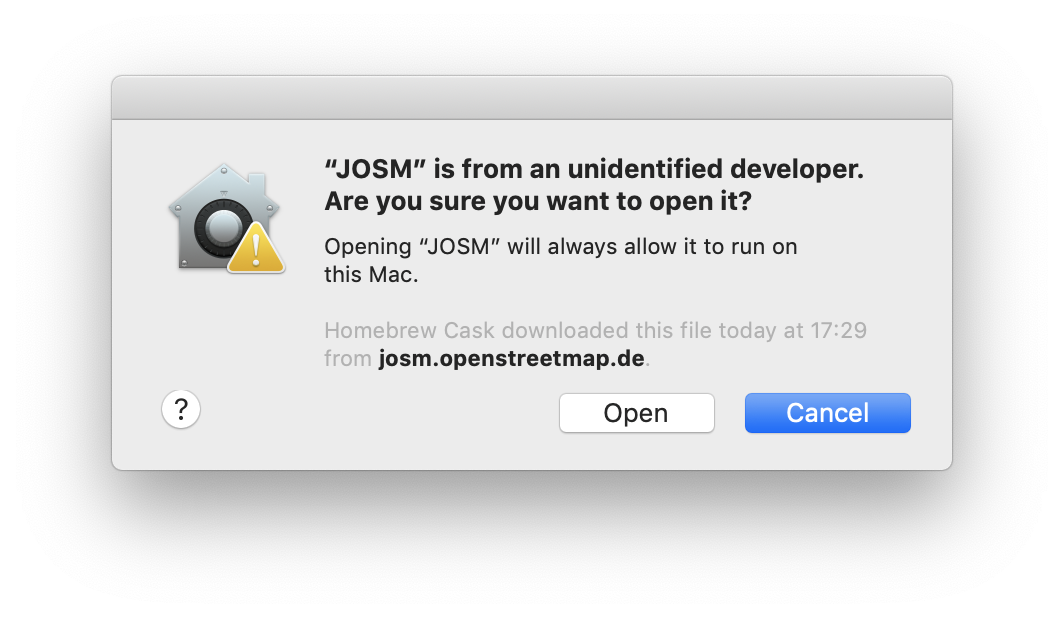 Si obtiene un error diciendo "'JOSM.app' es una aplicación descargada de Internet." puede omitir esto haciendo clic derecho en JOSM.app o josm. jnlp y seleccionando 'abrir'. Entonces debería ver el mismo mensaje pero esta vez con la opción de "Abrir". Esto sólo es necesario en la primera ejecución de JOSM.
Si obtiene un error diciendo "'JOSM.app' es una aplicación descargada de Internet." puede omitir esto haciendo clic derecho en JOSM.app o josm. jnlp y seleccionando 'abrir'. Entonces debería ver el mismo mensaje pero esta vez con la opción de "Abrir". Esto sólo es necesario en la primera ejecución de JOSM.
Dañado
Si aparece un error que dice "'JOSM.app' está dañado y no se puede abrir. Usted debe moverlo a la Papelera", entonces usted necesita desactivar temporalmente el Gatekeeper.
Abra Preferencias del sistema y las opciones "Seguridad y privacidad". Configure 'Permitir que las aplicaciones se descarguen de:' a 'Cualquier lugar'.
Si falta ese botón de opción en el panel de preferencias de seguridad y privacidad, abra la venta del terminal. El siguiente comando puede hacer que aparezca el botón de selección.
sudo spctl --master-disable
Usando brew
Los usuarios de MacOS pueden elegir el gestor de paquetes homebrew como una forma universal de instalar y actualizar su instancia de JOSM.
El uso de brew cask elimina la mayoría de los problemas antes mencionados. (véase. https://caskroom.github.io/).
Abra Terminal y ejecute los siguientes comandos para instalar o actualizar JOSM a la versión probada actual, respectivamente:
brew cask install josm
brew cask upgrade josm
Problemas conocidos
Problemas no cerrados sobre ...:




